Använda ChatGPT för anteckningar beror på vilken typ av innehåll du har.
Om du redan har en transkriberad text, kan du mata in den direkt i ChatGPT för att sammanfatta, organisera och lyfta fram viktiga punkter.
Om ditt innehåll är i form av ljud- eller videoinspelningar, använd en AI transkriptionsverktyg som VOMO AI första. VOMO omvandlar inte bara dina inspelningar till text (ljud till text eller video till text) men genererar också anteckningar, sammanfattningar och kapitelbaserade utskrifter.

Men först måste vi klargöra en fråga:
Kan ChatGPT ta mötesanteckningar?
Ja, ChatGPT kan föra mötesanteckningar genom att analysera utskrifter eller realtidsinmatning för att extrahera viktiga punkter, beslut och åtgärder. Den fungerar som en AI-driven anteckningsfunktion, hjälper användarna att spara tid och hålla sig organiserade under eller efter möten.
Varför använda ChatGPT som din AI-anteckningsapp?
Om du har googlat fraser som "chatgpt anteckningar", "chatgpt notetaker" eller "tar ChatGPT anteckningar?", är svaret ett rungande ja. Tack vare den nya ChatGPT-anteckningsfunktionen - och regelbundna uppdateringar som du hittar i de officiella ChatGPT-anteckningarna - registrerar, transkriberar och strukturerar modellen nu information snabbare än de flesta dedikerade anteckningsprogram.
Hur man använder ChatGPT för anteckningar vid live-möten
"Hur man får ChatGPT att anteckna" brukade vara en något komplex uppgift. Men nu, med OpenAI:s nya mötesanteckningar funktion har det blivit mycket enklare.
Den 5 juni 2025, kl. 1:00, höll OpenAI en teknisk livestream som tillkännagav en större uppgradering av ChatGPT. En höjdpunkt var lanseringen av en ny ChatGPT-anteckningsfunktion för macOS-användare - även känd som ChatGPT-anteckningsfunktionen - som gör det möjligt för verktyget att transkribera möten, brainstorming-sessioner eller röstmemonoch sedan snabbt extrahera viktiga punkter och omvandla dem till strukturerat, användbart innehåll.
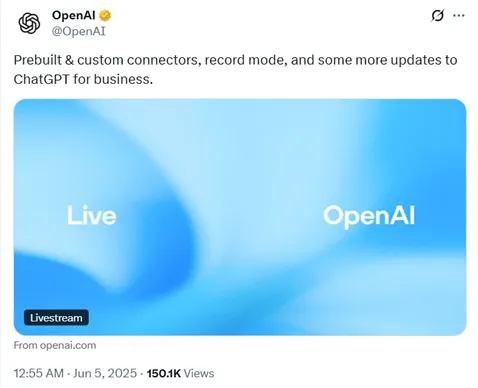
Oavsett om du använder ChatGPT för anteckningar i klassrummet eller behöver en gratis AI-antecknare under ett styrelsemöte är arbetsflödet detsamma - ChatGPT kan lyssna och anteckna från ljud, vilket hjälper dig att fånga viktiga punkter utan ansträngning.
Låt mig guida dig genom processen.
I början av ett möte behöver användarna bara klicka på den runda ikonknappen på höger sida av chattfönstret i ChatGPT:s Mac OS desktop-app för att starta inspelningsfunktionen. ChatGPT kommer sedan automatiskt att transkribera mötets ljud i bakgrunden och analysera och extrahera nyckelinformation i realtid.
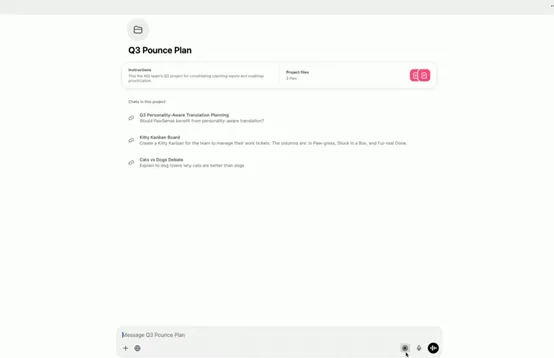
Om du inte är en Apple-produktanvändare finns det fortfarande sätt att använda AI för anteckningar. VOMO och Otter är båda utmärkta transkriptionsverktyg som enkelt kan hantera dina uppgifter.
För mer omfattande transkription och analys, VOMO AI är ett utmärkt verktyg.
Med VOMO AI kan du spela in konversationer, möten eller till och med importera YouTube-videor direkt till appen. Den transkriberar sedan ljudet till text, vilket ger dig en detaljerad transkription. Men VOMO AI slutar inte där - med hjälp av sin Fråga AI funktionen, som drivs av ChatGPT-4O-modellen, kan VOMO AI analysera det transkriberade innehållet, generera sammanfattningar, extrahera viktiga punkter och till och med identifiera åtgärdsobjekt. Detta innebär att du kan hantera både transkription och analys inom VOMO AI utan att behöva växla mellan olika verktyg. Klicka här för att lära dig hur du spelar in och transkriberar ljud med VOMO AI.
Sammanställning av mötesanteckningar efter evenemanget
Om du redan har en inspelning av ett möte får du här en guide till hur du bearbetar den.
För sammanfattning efter evenemanget:
- Ladda upp transkriptioner: Om du har en utskrift från ett möte eller en föreläsning kan du klistra in den i ChatGPT och begära en sammanfattning.
- Detaljerade uppmaningar: Be om specifik information, t.ex. "Lyft fram viktiga beslut" eller "Lista alla åtgärder".
Om du har att göra med ljud- eller videoinnehåll efter evenemanget, VOMO AI kan också vara ovärderlig. När du har laddat upp dina inspelningar eller videolänkar transkriberar VOMO AI innehållet och använder sedan ChatGPT-4O-modellen för att tillhandahålla djupgående analyser och sammanfattningar. Denna allt-i-ett-lösning säkerställer att dina transkriptioner är korrekta och att analysen är skräddarsydd för dina specifika behov.
Så här ställer du in ChatGPT för anteckningar
För att få ut mesta möjliga av ChatGPT:s anteckningsförmåga måste du ställa in din interaktion med AI på ett sätt som maximerar effektivitet och noggrannhet.
1. Välj rätt plattform
Först måste du bestämma var du ska använda ChatGPT. Även om ChatGPT-gränssnittet på OpenAI:s webbplats är enkelt finns det andra plattformar och integrationer som kan förbättra din anteckningsupplevelse:
- ChatGPT API: Om du är tekniskt kunnig kan du integrera ChatGPT API i dina arbetsflödesverktyg som Slack, Google Docs eller Notion för att skapa en sömlös upplevelse.
- Dedikerade appar: Vissa appar och plugins har integrerat ChatGPT, så att du kan använda det direkt i din programvara för anteckningar eller projekthantering.
2. Börja med tydliga uppmaningar för mötesanteckningar
För att få korrekta anteckningar måste du börja med en tydlig och specifik uppmaning. Till exempel:
- Enkel anteckning: "Gör anteckningar om följande diskussion på mötet."
- Strukturerade skuldebrev: "Sammanfatta de viktigaste punkterna, besluten och åtgärderna från det här mötet."
- Bullet Points: "Vänligen ge en sammanfattning i punktform av följande information."
3. Organisering av mötesanteckningarna
ChatGPT kan hjälpa dig att organisera dina anteckningar till en sammanhängande struktur:
- Rubriker och underrubriker: Begär att ChatGPT använder rubriker som "Introduktion", "Huvudpunkter", "Beslut" och "Nästa steg" för att organisera anteckningarna.
- Bullet Points: Om du föredrar kortfattade anteckningar kan du be att få punktlistor under varje rubrik.
- Åtgärder: Be ChatGPT specifikt att skapa en lista över åtgärder och skilja dem från allmänna anteckningar.
4. Granskning och redigering av anteckningar
Om du kräver hög noggrannhet i dina anteckningar, se till att korrekturläsa och granska dem som genereras av ChatGPT, eftersom modellen ibland kan ge hallucinationer.
- Kontrollera noggrannheten: Se till att alla viktiga punkter och beslut dokumenteras korrekt.
- Lägg till personliga insikter: Infoga eventuella ytterligare insikter eller sammanhang som kan ha missats av AI.
- Formatera efter dina preferenser: Justera formateringen så att den passar din stil eller ditt teams behov.
5. Integrering med andra verktyg
Maximera effektiviteten genom att integrera ChatGPT med dina andra produktivitetsverktyg:
- Synkronisera med Google Docs eller Notion: Exportera anteckningar direkt till den app du föredrar för att enkelt komma åt och dela dem.
- Integration av uppgiftshantering: Om du använder verktyg som Trello eller Asana kan du exportera åtgärdsobjekt direkt till dina arbetsflöden för projekthantering.
6. Automatisering av vanliga anteckningsuppgifter
Om du har återkommande möten eller regelbundna uppgifter som kräver anteckningar kan du överväga att automatisera dessa processer med ChatGPT:
- Skapa mallar: Skapa mallar i ChatGPT för olika typer av möten (t.ex. veckovisa teammöten, projektuppdateringar) för att effektivisera anteckningsprocessen.
- Schemalagda sammanfattningar: Om ni har regelbundna diskussioner kan ni schemalägga sammanfattningar i slutet av varje session för att säkerställa konsekvens och noggrann dokumentation.
Fler Chatgpt-anteckningsfrågor
Jag kommer att dela fler uppmaningar för att använda ChatGPT för att ta anteckningar.
Frågeställning 1: Sammanfattning av mötesanteckningar
Jag har precis avslutat ett Zoom-möte. Här är det råa transkriptet. Kan du sammanfatta de viktigaste diskussionspunkterna, åtgärdspunkterna (med uppgiftslämnare och tidsfrister) och eventuella öppna frågor som behöver följas upp? Presentera anteckningarna i ett tydligt och strukturerat format.
Uppgift 2: Studieanteckningar från föreläsning eller kurs
Frågeställning:
Här är en utskrift från en universitetsföreläsning om [ämne]. Vänligen extrahera och organisera de viktigaste begreppen, definitionerna och exemplen. Inkludera en snabb sammanfattning högst upp och formatera utskriften som välstrukturerade studieanteckningar med punktlistor och avsnittsrubriker.
Uppgift 3: Anteckningar från YouTube eller en utbildningsvideo
Frågeställning:
Detta är den avskrift av en YouTube handledningsvideo. Skapa tidsstämplade sammanfattande anteckningar som täcker varje större steg eller ämne som diskuteras. Gör det enkelt att skanna och perfekt för framtida referens. Markera viktiga verktyg, termer eller tips som nämns i videon.
Bästa praxis för att använda ChatGPT som ett anteckningsverktyg
För att få ut mesta möjliga av ChatGPT bör du överväga följande bästa praxis:
- Var specifik: Ju mer specifika instruktioner du ger, desto bättre blir resultatet. Tveka inte att ge detaljerade instruktioner om vad du behöver.
- Iterera och förbättra: Om det första resultatet inte är perfekt kan du förfina dina uppmaningar och begära revideringar. ChatGPT kan justera sin produktion baserat på din feedback.
- Kombinera med Human Insight: Även om ChatGPT är kraftfullt är det mest effektivt när det kombineras med dina egna insikter och redigeringar.
Ökad produktivitet med ChatGPT och VOMO AI
Att använda ChatGPT för att ta anteckningar kan öka din produktivitet avsevärt, vilket hjälper dig att fånga och organisera information mer effektivt. Oavsett om du deltar i möten, föreläsningar eller brainstormingsessioner kan ChatGPT spara tid och se till att inget viktigt faller mellan stolarna.
För dem som behöver tillförlitlig transkription och djupgående analys erbjuder VOMO AI en allt-i-ett-lösning. Oavsett om du arbetar med röstmemon, diktering, video till text eller behöver exakt ljud till text och tal till text konvertering, VOMO hanterar det sömlöst. Med sina AI-mötesanteckningar och den kraftfulla Ask AI-funktionen som drivs av ChatGPT-4O-modellen kan du effektivt hantera och analysera ditt ljud- eller videoinnehåll - utan att behöva växla mellan flera verktyg.
Börja utnyttja ChatGPT och VOMO AI för anteckningar och analys redan idag, med hjälp av avancerade AI-modeller för att enkelt skapa sammanfattningar, organisera idéer och till och med extrahera YouTube-transkriptioner. Upptäck hur AI kan förändra ditt sätt att hantera information och öka din produktivitet.
VANLIGA FRÅGOR
Tar ChatGPT anteckningar automatiskt?
Ja. Aktivera bara inspelningsläget...
Kan ChatGPT lyssna på och anteckna från ljudfiler?
Absolut ladda upp en MP3...
Vilken är den bästa prompten för ChatGPT-anteckningar?
Försök: "Uppträd som en professionell AI-minnesanteckningsassistent. Fånga upp viktiga beslut..."
Kan ChatGPT ta anteckningar från en lärobok?
Ja, ChatGPT kan ta anteckningar från en lärobok genom att analysera uppladdad text eller skannat innehåll och sammanfatta viktiga punkter i tydliga, kortfattade anteckningar.
Kan ChatGPT ta anteckningar från en video?
Ja, ChatGPT kan generera anteckningar från en video om du tillhandahåller transkriptionen eller bildtexterna, sammanfattar huvudidéerna och takeaways.
Kan ChatGPT lyssna på ljud och ta anteckningar?
Ja, ChatGPT kan ta anteckningar från ljud genom att först transkribera innehållet och sedan extrahera och sammanfatta de viktigaste punkterna.
Kan ChatGPT lyssna på ett möte och göra anteckningar?
Ja, ChatGPT kan föra mötesanteckningar genom att bearbeta live eller inspelat ljud, konvertera tal till text och sammanfatta diskussionen i organiserade anteckningar.
Börja utnyttja ChatGPT och VOMO AI...
Prova den nya anteckningsappen ChatGPT och upptäck hur snabbt AI kan ta mötesprotokoll för dig.


